[原创]性能测试之“Windows性能监视器”
一 Windows性能监视器
以下用Winxp中的“Windows性能监视器”为例说明:
打开控制面板->管理工具->性能->性能日志和警报,如下图所示: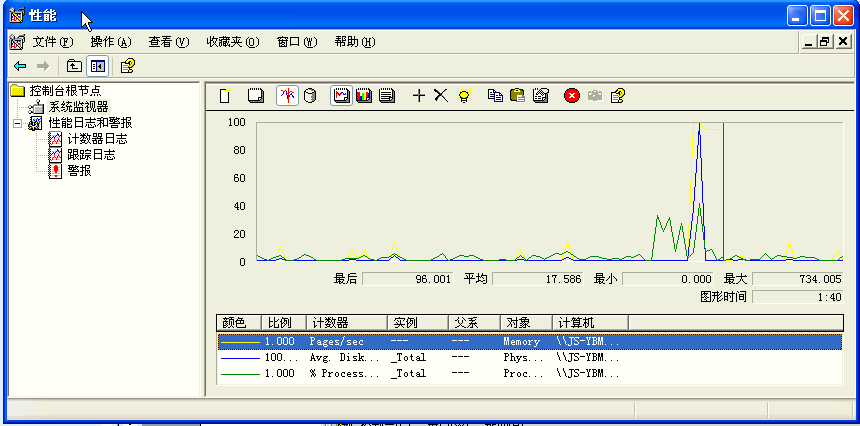
方法1:动态监视
点击右键后,选择“添加计数器”如下图所示: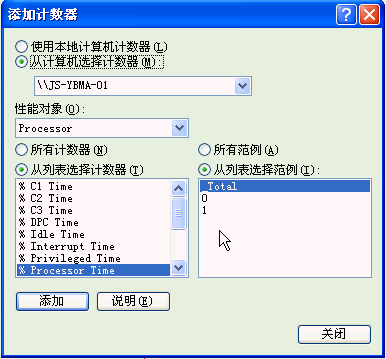
从“添加计数器”窗口中,选择性能对象为“Process”; 其它设置为默认设置;设置完毕,点击“添加”按钮,关闭窗口,即可实时监视选中的参数。
方法2:计数器日志跟踪
打开控制面板->管理工具->性能->性能日志和警报->计数器日志->新建日志设置
设置新建日志名“TopView_V1.0.0.0_PerLog_20060215”;
设置日志监视的对像和计数器,如设置性能对像“Processor”,列表选择计数器“% Processor Time”
备注:“% Processor Time” 指处理器用来执行非闲置线程时间的百分比。计算方法是,测量范例间隔内非闲置线程活动的时间,用范例间隔减去该值。(每台处理器有一个闲置线程,该线程在没有其他线程可以运行时消耗周期)。这个计数器是处理器活动的主要说明器,显示在范例间隔时所观察的繁忙时间平均百分比。这个值是用 100% 减去该服务不活动的时间计算出来的。
设置日志文件,如“日志文件类型”,选择“文本文件(逗号分隔)”;
备注:“性能日志和警报”以逗号分隔或制表符分隔的格式收集数据,以便容易导入电子表格程序,为面准备数据分析准备,所以启用此方式!
设置计划,如时间按下面所列出
设置成功,确认后如下图所示: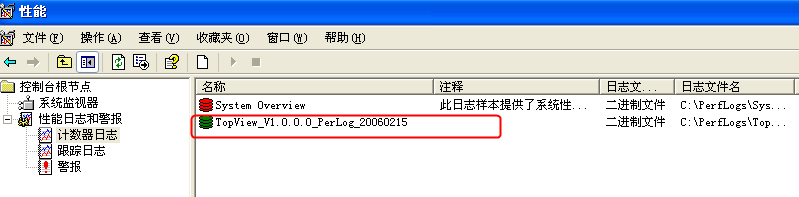
二 数据分析
在C:"PerfLogs打开日志”TopView_V1.0.0.0_PerLog_20060215_000001.csv”
选择Excel中的“插入”->“图表”->“折线图”,如下图所示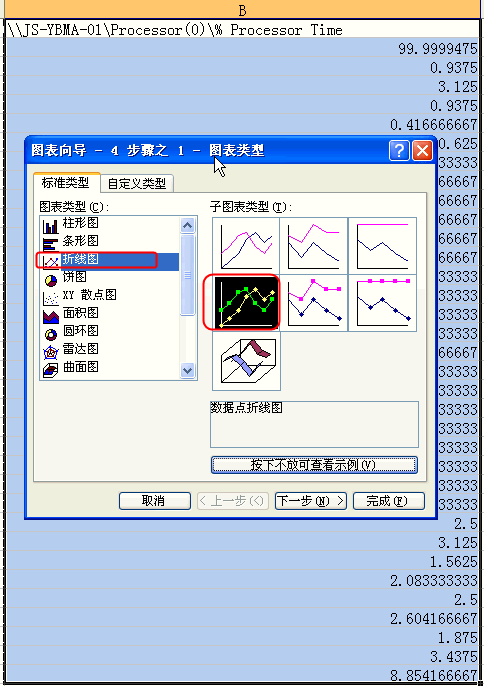




















 428
428











 被折叠的 条评论
为什么被折叠?
被折叠的 条评论
为什么被折叠?








